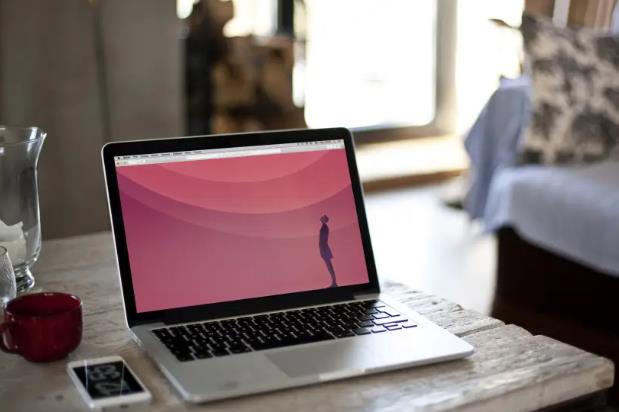win7怎么启用摄像头
答
共1个回答
-

啄木鸟维修
2024-08-12在 Windows 7 中启用摄像头可以按照以下步骤进行操作:
1. 确保摄像头已正确连接到计算机。
2. 打开“开始”菜单,然后在搜索框中输入“设备管理器”并按回车键。
3. 在设备管理器中,找到“图像设备”或“摄像头”类别。
4. 展开该类别,查看是否有摄像头设备被列出。
5. 如果摄像头设备被列出,但显示为禁用状态,右键单击该设备并选择“启用”。
6. 如果摄像头设备未被列出,可能需要安装摄像头的驱动程序。你可以从摄像头制造商的官方网站上下载最新的驱动程序,并按照其安装说明进行安装。
7. 启用摄像头后,你可以尝试使用支持摄像头的应用程序,如视频通话软件或摄像头应用程序,来测试摄像头是否正常工作。
如果上述步骤无法启用摄像头或你遇到其他问题,建议参考摄像头的用户手册或联系摄像头制造商的技术支持获取更详细的帮助。
热门服务推荐
热门问答
-
win7怎么启用摄像头 答
在 Windows 7 中启用摄像头可以按照以下步骤进行操作: 1. 确保摄像头已正确连接到计算机。 2. 打开“开始”菜单,然后在搜索框中输入“设备管理器”并按回车键。 3. 在设备管理器中,找到“图像设备”或“摄像头”类别。 4. 展开该类别,查看是否有摄像头设备被列出。 5. 如果摄像头设备被列出,但显示为禁用状态,右键单击该设备并选择“启用”。 6. 如果摄像头设备未被列出,可能需要安装摄
-
win7 启用摄像头 答
在 Windows 7 中启用摄像头,你可以按照以下步骤进行操作: 1. 确认摄像头已正确连接到计算机上。 2. 打开“开始”菜单,在搜索框中输入“设备管理器”,然后点击“设备管理器”。 3. 在设备管理器中,找到“图像设备”或“摄像头”选项,并展开该选项。 4. 右键单击摄像头设备,选择“启用”。 5. 如果摄像头设备被禁用,你将看到一个“启用设备”选项。点击该选项以启用摄像头。 6. 启用摄像
-
win7自带摄像头怎么开 答
在 Windows 7 系统中,要打开自带的摄像头,可以按照以下步骤进行操作: 1. 首先,确保你的电脑已经安装了摄像头驱动程序。如果没有安装,可以从电脑制造商的官方网站上下载并安装最新的驱动程序。 2. 点击 Windows 7 操作系统的“开始”菜单,在搜索框中输入“摄像头”或“相机”。 3. 在搜索结果中,你应该能够看到“摄像头”或“相机”应用程序。点击它打开摄像头。 4. 如果你的电脑有多


 推荐
推荐
 推荐
推荐